I lighed med Google Drive, Dropbox og så videre er OneDrive en online cloud-datalagringstjeneste fra Microsoft. Microsoft leverer OneDrive-desktopklienten til Windows, MacOS og Android. Ingen desktop-klient er tilgængelig til Linux. Vi har dog en gratis OneDrive-klient til Linux, hvor vi kan synkronisere den med vores Linux-system.
Denne vejledning forklarer, hvordan du installerer og bruger OneDrive på Linux Mint.
Linux Mint 20 bruges til udførelse af kommandoer og forberedelse af posten.
Installation af OneDrive på Linux Mint
OneDrive er en del af Linux Mint 20 base repositories. Åbn terminal og opdater apt-listen med kommandoen:
$ sudo apt opdatering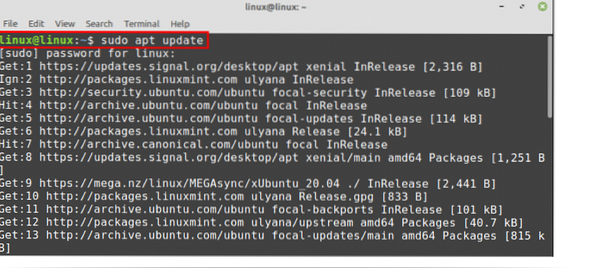
Når apt-cachen er opdateret med succes, kan vi installere OneDrive fra Linux Mint-standardlagrene ved hjælp af kommandoen:
$ sudo apt installere onedrive
Standardopbevaringssteder vedligeholder dog ikke de nyeste versioner af applikationen. Hvis du vil installere OneDrives nyeste version, kan du installere den fra PPA-arkivet.
Hvis du ønsker at installere OneDrive fra det eksterne lager, skal du først tilføje OneDrive-lager:
$ sudo add-apt-repository ppa: yann1ck / onedrive

Efter vellykket tilføjelse af PPA skal du opdatere apt-cache:
$ sudo apt opdatering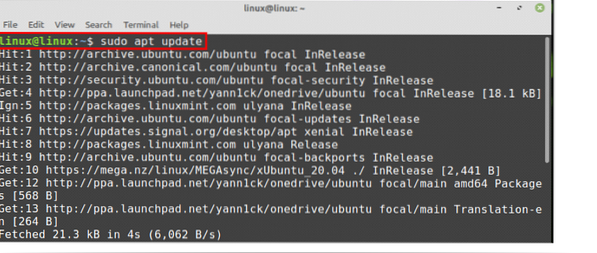
Installer derefter den nyeste OneDrive med kommandoen:
$ sudo apt installere onedrive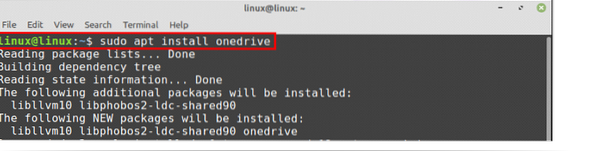
Skriv “y” for at installere OneDrive.

Når OneDrive er installeret med succes, skal du kontrollere den installerede version ved hjælp af kommandoen:
$ onedrive - version
OneDrive-synkronisering på Linux Mint
Efter den vellykkede installation er vi nødt til at godkende OneDrive-kontoen, før vi bruger den.
Åbn terminal og skriv:
$ onedrive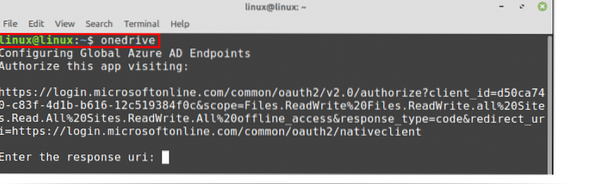
Kopier det link, der bliver bedt om fra terminalvinduet, åbn derefter webbrowseren og indsæt linket der. Det godkender din OneDrive-konto. Tryk på “Ja”, når du ser, at applikationen forsøger at få adgang til dine oplysninger.
Efter at have klikket på “Ja”, vises en tom webside. Kopier URL'en til denne webside og indsæt den på terminalen i feltet 'Indtast svaret uri'.

Du får vist en meddelelse om, at godkendelsen er udført med succes.
Lad os nu udføre et tørt løb af OneDrive. Det manipulerer ikke dine data. Det viser dog status for OneDrive, om vi kan udføre operationer på det eller ej.
Skriv kommandoen:
$ onedrive --synchronize --verbose --dry-run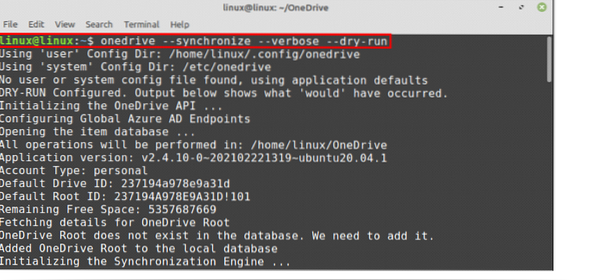
Ny mappe til OneDrive oprettes i hjemmekataloget, og alle operationer udføres der i fremtiden.
Hvis du vil synkronisere alle dine OneDrive-skyfiler på dit Linux Mint-system, skal du køre nedenstående kommando for at gøre det:
$ onedrive - synkroniser
Alle data downloades fra OneDrive-skyen og gemmes i OneDrive-biblioteket på Linux-maskinen.
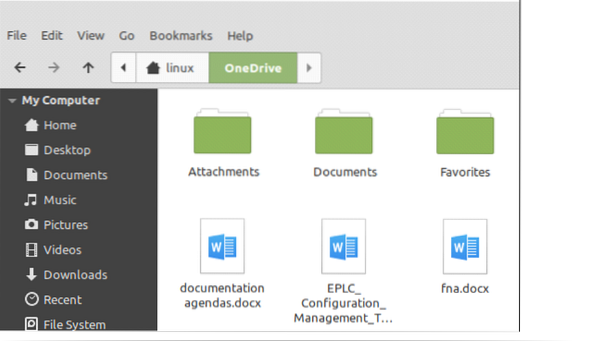
Aktivering af OneDrive-tjeneste på Linux Mint
OneDrive-tjenesten kører i baggrunden og hjælper os med at holde vores system opdateret automatisk.
Kontroller først status for OneDrive-tjenesten:
$ systemctl status - bruger onedrive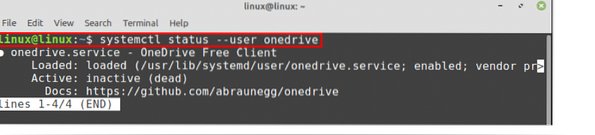
Som vist er tjenesten indlæst, men den er inaktiv.
Lad os aktivere OneDrive-tjenesten ved hjælp af kommandoen:
$ systemctl - bruger aktiverer onedrive
Start OneDrive-tjeneste:
$ systemctl - bruger starter onedrive
Tjek nu OneDrive-servicestatus igen ved at skrive kommandoen:
$ systemctl status - bruger onedrive
Du kan se, at OneDrive-tjenesten er aktiveret og aktiveret. Nu synkroniserer den automatisk alle data på cloud-serveren og Linux Mint-maskinen.
Konklusion
OneDrive er en online skybaseret lagerplatform, der ejes af Microsoft. OneDrive giver os mulighed for at gemme vores vigtige filer, fotos og mange andre ting på en cloud-server. OneDrive er tilgængelig fra basisopbevaringssteder. Vi kan dog også bruge det eksterne PPA-arkiv til at få OneDrives nyeste version. Microsoft leverer ingen OneDrive-klientapplikationer til Linux. Ikke desto mindre har vi en gratis OneDrive-klient til Linux, hvor vi kan synkronisere vores data mellem OneDrive-skyen og vores Linux Mint-maskine. Denne artikel fokuserer på installation og brug af OneDrive på Linux Mint.
 Phenquestions
Phenquestions


